-
* Rihanna En Dior


 Traduction en Italien (Ancienne Version)
Traduction en Italien (Ancienne Version) Pour réaliser votre tag, vous aurez besoin de ceci :Matériel : Célébrités - Rihanna En DiorFiltre : Filters Unlimited 2.0Filtre : SimpleFiltre : Mura's Filter MeisterFiltre : Tramages
Pour réaliser votre tag, vous aurez besoin de ceci :Matériel : Célébrités - Rihanna En DiorFiltre : Filters Unlimited 2.0Filtre : SimpleFiltre : Mura's Filter MeisterFiltre : Tramages Installer le filtre "Simple" dans votre Filters Unlimited 2.0, en cliquant sur "Import"Installer les masques dans votre dossier "Masques" ou "Mask"
Installer le filtre "Simple" dans votre Filters Unlimited 2.0, en cliquant sur "Import"Installer les masques dans votre dossier "Masques" ou "Mask" 1- Ouvrir tous vos tubes dans votre PSP, dupliquer les calques, et fermer les originaux2- Placer la couleur #faf8fc en avant plan, et la couleur #878493 en arrière plan3- Configurer votre dégradé avec les configurations :
1- Ouvrir tous vos tubes dans votre PSP, dupliquer les calques, et fermer les originaux2- Placer la couleur #faf8fc en avant plan, et la couleur #878493 en arrière plan3- Configurer votre dégradé avec les configurations :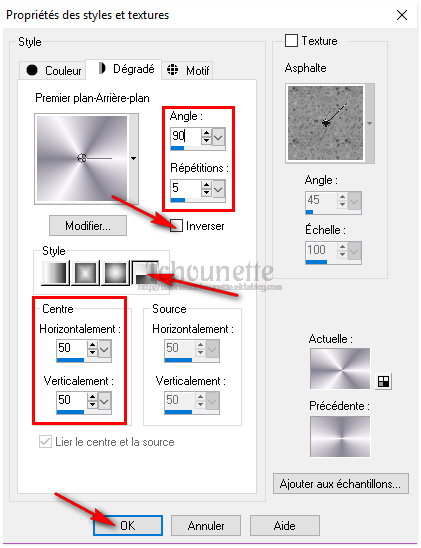 4- Ouvrir une nouvelle image transparente de 700x450 pixels5- Remplir le calque avec le dégradé6- Réglage, Flou, Flou Gaussien, avec les configurations :
4- Ouvrir une nouvelle image transparente de 700x450 pixels5- Remplir le calque avec le dégradé6- Réglage, Flou, Flou Gaussien, avec les configurations :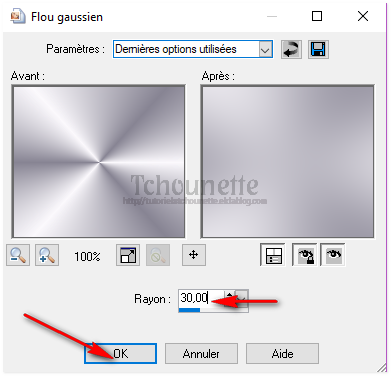 7- Effets, Modules Externes, Filters Unlimited 2.0, Simple, Pizza Slice Mirror, avec les configurations :
7- Effets, Modules Externes, Filters Unlimited 2.0, Simple, Pizza Slice Mirror, avec les configurations : 8- Effets, Modules Externes, Filters Unlimited 2.0, Simple, Blintz9- Effets, Effets d'Image, Mosaïque sans Jointures, avec les configurations :
8- Effets, Modules Externes, Filters Unlimited 2.0, Simple, Blintz9- Effets, Effets d'Image, Mosaïque sans Jointures, avec les configurations :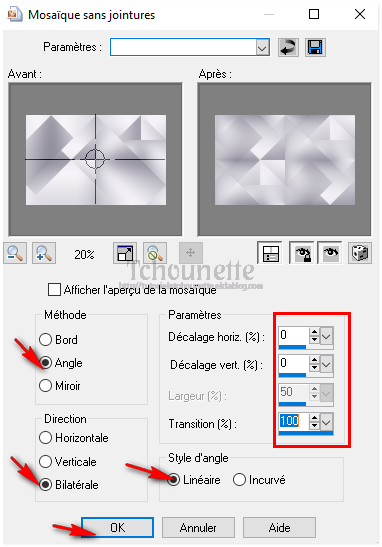
10- Nouveau Calque Raster
11- Remplir le calque avec la couleur #878493
12- Calques, Charger/Enregistrer un masque, Charger à partir du disque13- Prendre le masque Monaiekje mask 4 avec les configurations :
14- Clic droit sur le calque, Fusionner, Fusionner le Groupe
15- Ouvrir le tube TCH-Tuto-Dior-Texte-01.pspimage
16- Copier le tube CTRL+C
17- Revenir sur votre travail
18- Coller le tube CTRL+V ou CTRL+L
19- Effets, Modules Externes, Mura's Filter Meister, Copies avec les configurations suivantes :
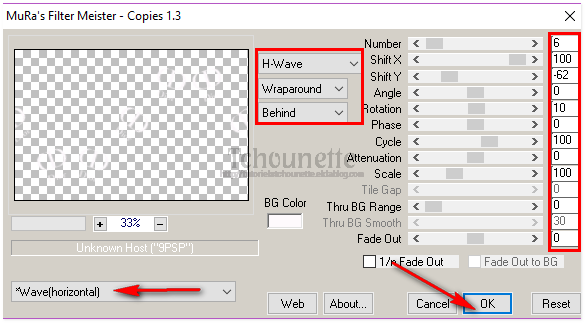
20- Effets, Effets d'Images, Mosaïque sans Jointures, avec les configurations :
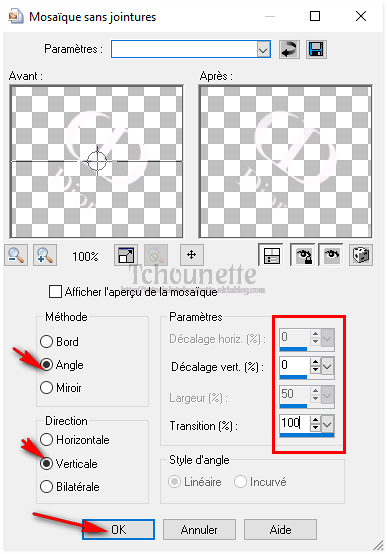
21- Mettre le Calque Normal en Calque Ecran
22- Nouveau Calque Raster
23- Remplir le calque avec la couleur #3b3a3f
24- Calques, Charger/Enregistrer un masque, Charger à partir du disque25- Prendre le masque MaskViolette_R37 avec les configurations :
26- Clic droit sur le Calque
27- Fusionner, Fusionner le Groupe
28- Clic droit sur le Calque
29- Dupliquer
30- Clic droit sur le Calque
31- Fusionner, Fusionner avec le calque de dessous
32- Ouvrir le calque rWIr1_98ytt6gyY_jOw74jrMcgM.pspimage
33- Copier le Calque CTRL+C
34- Coller le Calque dans un nouvel onglet CTRL+V
35- Image, Redimensionner avec les configurations :

36- Réglage, Netteté, Netteté
37- Réglage, Teinte et Saturation, Glissement de teinte, avec les configurations :
 38- Placer la couleur #faf8fc en avant plan, et la couleur #878493 en arrière plan39- Configurer votre dégradé avec les mêmes configurations qu'on début du tutoriel40- Nouveau Calque Raster41- Remplir le calque avec le dégradé42- Clic droit sur le calque, Agencer, Déplacer vers le bas43- Clic Droit sur le Calque du tube44- Dupliquer
38- Placer la couleur #faf8fc en avant plan, et la couleur #878493 en arrière plan39- Configurer votre dégradé avec les mêmes configurations qu'on début du tutoriel40- Nouveau Calque Raster41- Remplir le calque avec le dégradé42- Clic droit sur le calque, Agencer, Déplacer vers le bas43- Clic Droit sur le Calque du tube44- Dupliquer
45- Se placer sur le calque du dessous46- Réglage, Flou, Flou Radial, avec les configurations :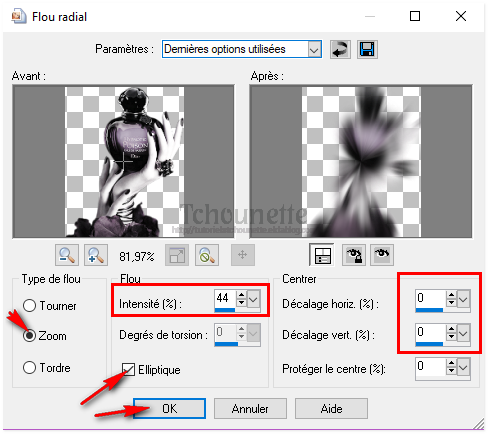
47- Image, Ajouter des Bordures, avec les configurations :
 48- Image, Ajouter des Bordures, avec les configurations :
48- Image, Ajouter des Bordures, avec les configurations :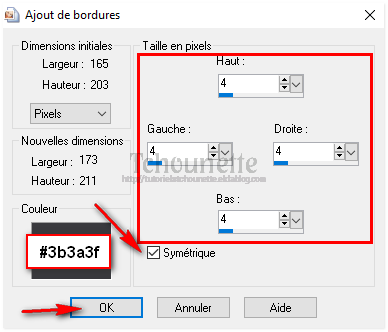
49- Copier votre cadre CTRL+C
50- Revenir sur votre travail initial
51- Coller CTRL+V ou CTRL+L
52- Effets, Effets d'Image, Décalage, avec les configurations :
53- Effets, Effets 3D, Ombre Portée, avec les configurations :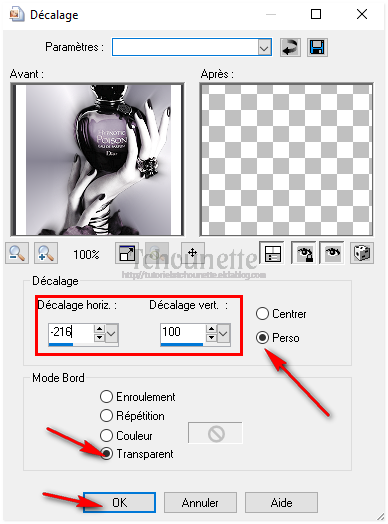
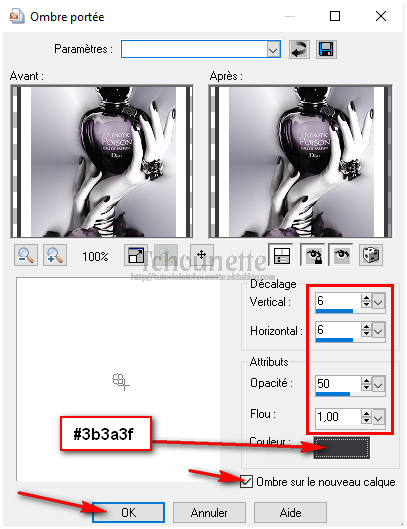
54- Ouvrir l'image rihanna-summerglass-dior.jpg
55- Réglage, Teinte et Saturation, Glissement de teinte, avec les mêmes configurations que ci-dessus
56- Image, Ajouter des Bordures, avec les configurations :
 57- Image, Ajouter des Bordures, avec les configurations :
57- Image, Ajouter des Bordures, avec les configurations :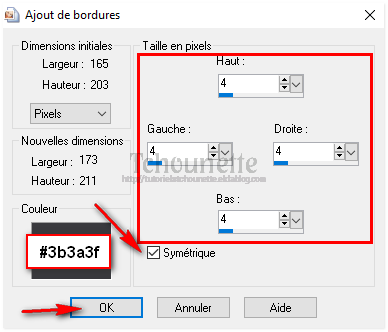
58- Copier votre cadre CTRL+C
59- Revenir sur votre travail initial
60- Coller CTRL+V ou CTRL+L
61- Effets, Effets d'Image, Décalage, avec les configurations :
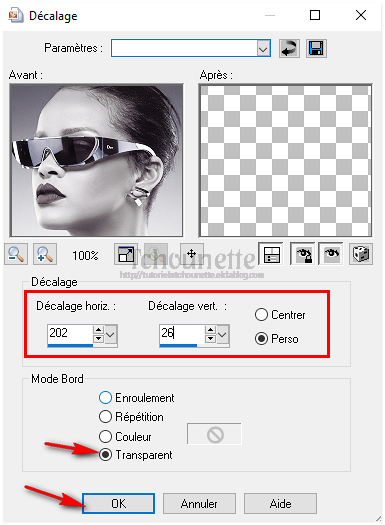
62- Effets, Effets 3D, Ombre Portée, avec les mêmes configurations que l'autre cadre
63- Ouvre le tube TCH-Tuto-RihannDior-Deco-01.pspimage
64- Copier le tube CTRL+C
65- Revenir sur votre travail
66- Coller CTRL+V ou CTRL+L
67- Mettre le calque Normal, en Calque Ecran
68- Ouvrir le tube rihanna 2-tube-colombe.pspimage
69- Copier le tube CTRL+C
70- Revenir sur votre travail
71- Coller CTRL+V ou CTRL+L
72- Image, Redimensionner avec les configurations :

73- Réglage, Netteté, Netteté
74- Effets, Effets d'Image, Décalage avec les configurations :
75- Effets, Effets 3D, Ombre Portée, avec les mêmes configurations 76- Image, Ajouter des bordures, de 10 avec la couleur #FFFFFF77- Image, Ajouter des bordures de 4 avec la couleur #3b3a3f78- Image, ajouter des bordures de 50 avec la couleur #FFFFFF78- Placer la couleur #faf8fc en avant plan, et la couleur #878493 en arrière plan79- Outils de Sélection, Baguette Magique, avec les configurations :
76- Image, Ajouter des bordures, de 10 avec la couleur #FFFFFF77- Image, Ajouter des bordures de 4 avec la couleur #3b3a3f78- Image, ajouter des bordures de 50 avec la couleur #FFFFFF78- Placer la couleur #faf8fc en avant plan, et la couleur #878493 en arrière plan79- Outils de Sélection, Baguette Magique, avec les configurations : 80- Sélectionner, sur votre travail la dernière bordure blanche81- Configurer votre dégradé avec les configurations :
80- Sélectionner, sur votre travail la dernière bordure blanche81- Configurer votre dégradé avec les configurations :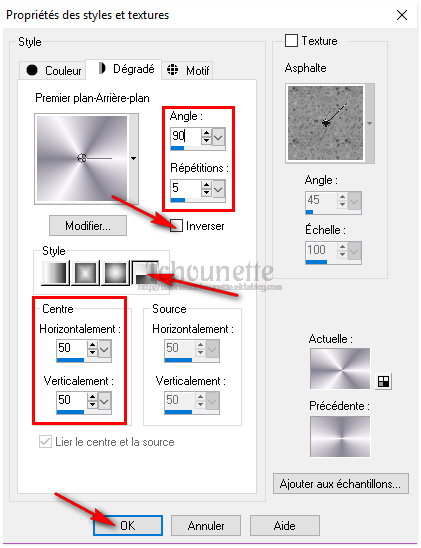
82- Remplir la sélection avec le dégradé
83- Garder la sélection
84- Réglage, Flou, Flou Gaussien, avec les configurations :
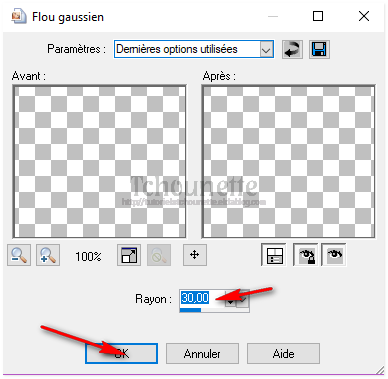
85- Garder la sélection
86- Effets, Modules Externes, Filters Unlimited 2.0, Tramages, Gradient/Spokes Ratio Maker

87- Réglage, Flou, Flou Gaussien, Rayon = 5
88- Sélection, Inverser
89- Effets, Effets 3D, Ombre Portée, avec les mêmes configurations mais Ombre sur le nouveau calque : Décoché
90- Désélectionner
91- Image, Ajouter des bordures, de 20 avec la couleur #FFFFFF92- Image, Ajouter des bordures de 8 avec la couleur #3b3a3f93- Signer votre tag 10-04-2018-Tag By ©Tchounette
10-04-2018-Tag By ©Tchounette






